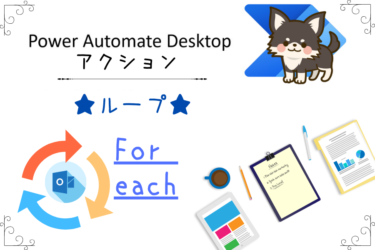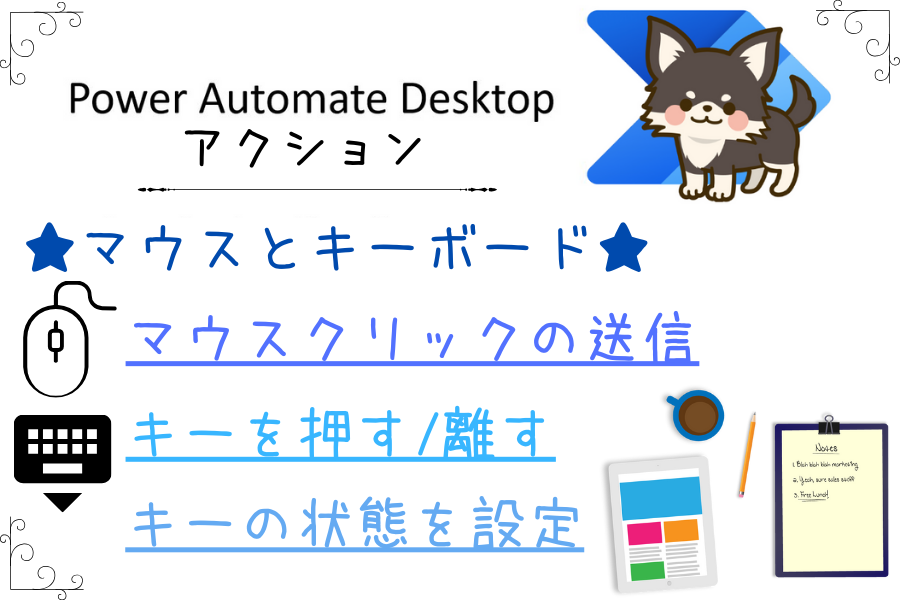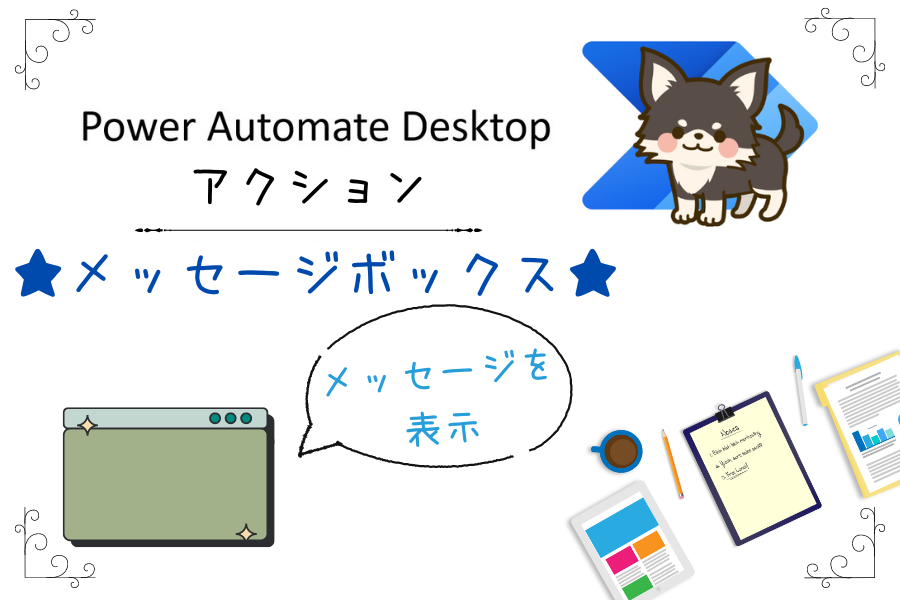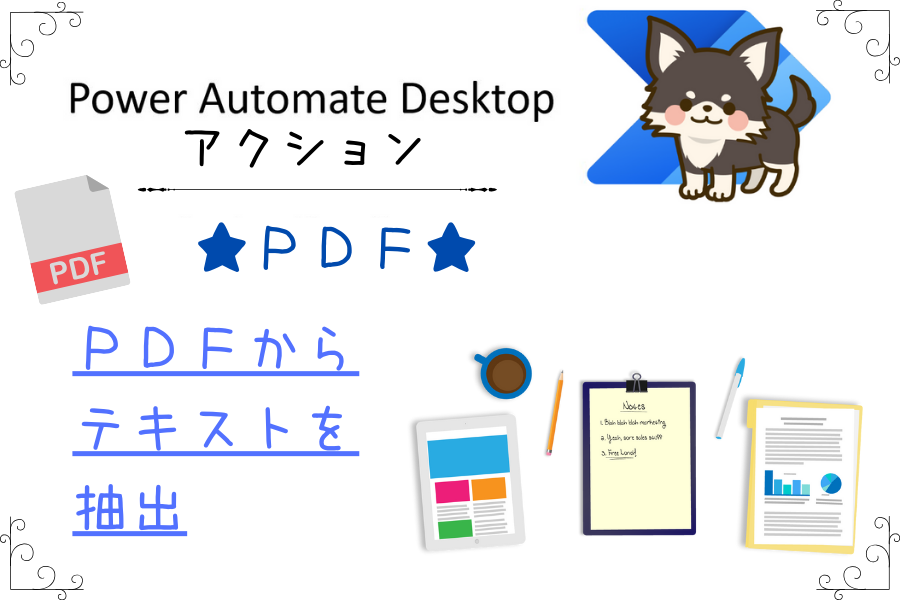これまで初心者の方向けに、変数についてや変数の簡単な使い方についていくつかご説明させていただきました。
今回は、Power Automate Desktopアクション【変数】の中にある【変数の設定】【変数を大きくする】【変数を小さくする】の3つの使い方についてご説明させていただきます。
【変数を大きくする】【変数を小さくする】に関しては、数値に対して使用するアクションとなります。
説明の前に
RPAやPower Automate Desktopでの変数というのはまだいまいち理解していないという初心者の方は、まずこちらから変数について読んで頂くと今回の内容が理解出来るかと思います。
Power Automate Desktopにおける変数についての記事を優先度順にまとめました。知らなくても業務自動化に差し支えない記事もありますが、プログラミングや今後の知識として読んでおいたらプラスになるかもしれません。[…]
他アクションの使い方についてはこちらです
アクション一覧Power Automate Desktopのフロー作成画面左側にある、アクションの使い方を詳しく説明した記事を、アクションの並び順に一覧にしました。使い方が気になるアクションを簡単に見つけられます。変数[…]
Power Automate Desktop 変数の設定
新規や既存の変数に値を設定する、新しい変数を作成する、または以前作成した変数を上書きします。
フロー作成画面左側にあるアクション【変数】の中にある【変数の設定】をダブルクリックまたはドラッグ&ドロップでフロー中央へ移動します。
【変数の設定】のダイアログボックスが開きます。
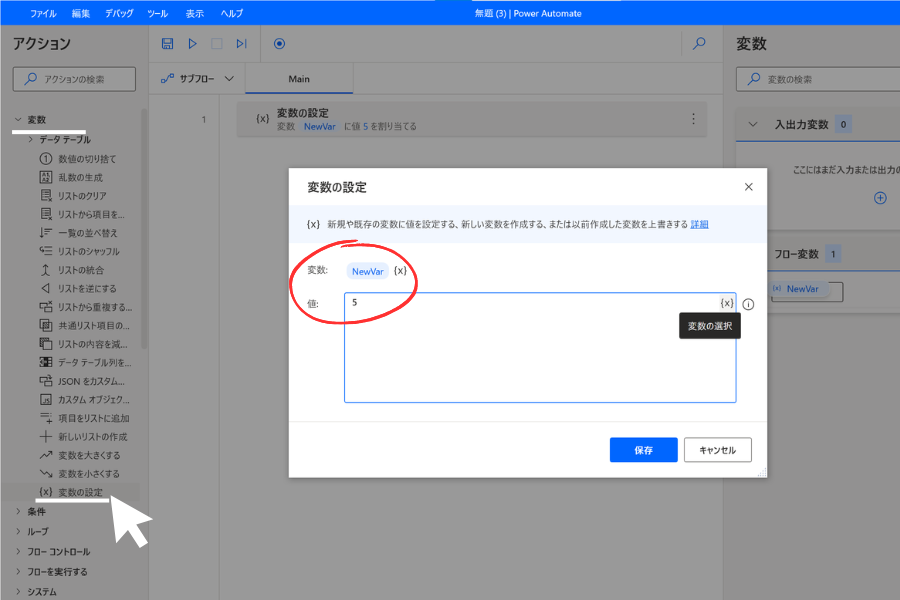
【NewVar】という変数名が設定されますが、変更する事が可能です。
変数名の変更 ルール
変数名は日本語で設定する事も可能です。
プログラミングの世界では英語で設定するのが基本のようですが、RPAを使用する環境によって変更しても良いと思います。(RPAを使う人皆英語が苦手!というような環境もあるかと思います)
名前の大文字と小文字は区別されません。つまり、myVar、myvar、MYVAR は同じ変数とみなされます。
また、以下のワードは変数名として設定する事は出来ません。
if、then、else、switch、case、default、loop、from、to、step、foreach、in、while、next、exit、label、goto、call、output、function、block、end、error、wait、for、set、main、and、or、xor、not、true、false、yes、no、disable、on、repeat、times、throw、action、mod、global、input、import
変数を大きくする
変数の値を一定量増やします。
フロー作成画面左側にあるアクション【変数】の中にある【変数を大きくする】をダブルクリックまたはドラッグ&ドロップでフロー中央へ移動します。
【変数を大きくする】のダイアログボックスが開きます。

- 変数名:大きくする数値を選択します。
- 大きくする数値:変数を大きくする数値(または数値を含む以前に作成された変数)
変数を小さくする
変数の値を一定量減らします。
フロー作成画面左側にあるアクション【変数】の中にある【変数を小さくする】をダブルクリックまたはドラッグ&ドロップでフロー中央へ移動します。
【変数を小さくする】のダイアログボックスが開きます。
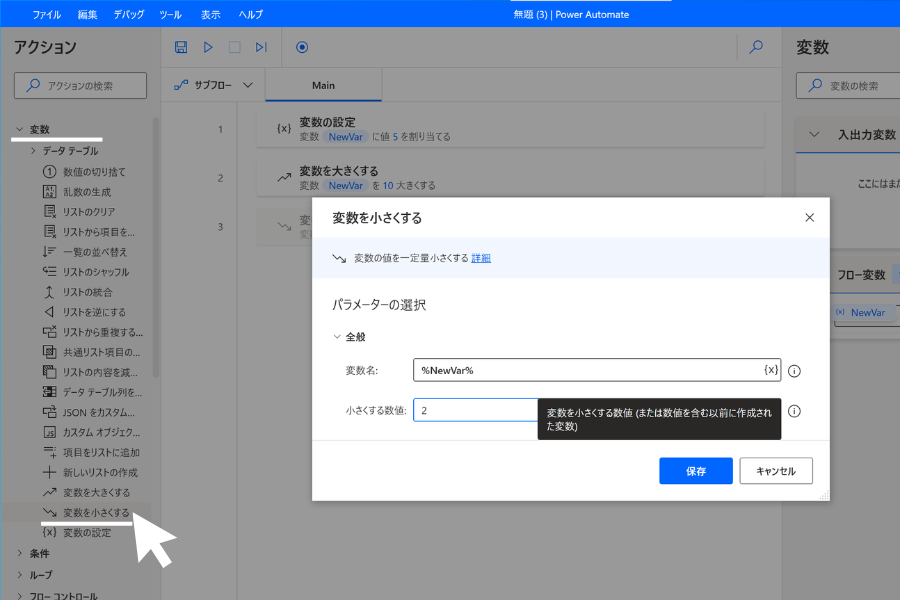
- 変数名:小さくする数値を選択します。
- 小さくする数値:変数を小さくする数値(または数値を含む以前に作成された変数)
各アクション設定後に実行
設定後に【実行】をクリックすると、最後の結果が変数の値として格納されます。
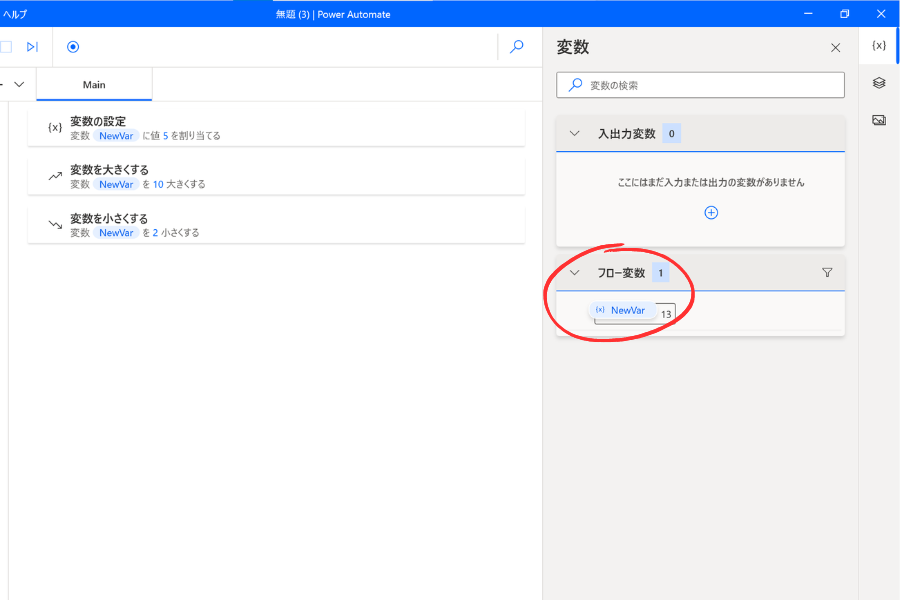
- 変数の設定:5を割り当てる
- 変数を大きくする:10大きくする
- 変数を小さくする:2小さくする
【5+10-2】で結果の13が変数%NewVar%へ格納されました。
まとめ
いかがでしたでしょうか?
今回は、Power Automate Desktopアクション【変数】の中にある【変数の設定】【変数を大きくする】【変数を小さくする】の3つの使い方についてご説明させていただきました。
ご質問やご不明な点等ございましたら、お気軽にちょこれいとまでお問い合わせください。
最後まで読んでいただきありがとうございます。